トラフィック シェーピング
目的
この記事の目的は、CBWネットワークでトラフィックシェーピングを設定する手順を説明することです。
このドキュメントの用語に慣れていない場合は、『シスコビジネス:新しい用語の用語集』を参照してください。
該当するデバイス|ファームウェアバージョン
- 140AC (データシート) | 10.0.1.0 (最新版をダウンロード)
- 145AC (データシート) | 10.0.1.0 (最新版をダウンロード)
- 240AC (データシート) | 10.0.1.0(最新をダウンロード)
はじめに
トラフィックシェーピングは帯域幅制御技術です。コンピュータネットワークで使用され、一部またはすべてのデータグラムで遅延が発生します。トラフィックシェーピングは、指定されたトラフィックプロファイルに準拠するように作成されます。トラフィックシェーピングにより、パフォーマンスが最大化または保証され、遅延が増加します。また、特定の種類のパケットで使用可能な帯域幅を増やすことができます。アプリケーションベースのトラフィックシェーピングは、トラフィックシェーピングの最も一般的な形式です。
トラフィックシェーピングを設定する目的は、認定レートを超える超過パケットをバッファリングしてキューイングすることです。超過パケットがバッファリングされるため、トラフィックシェーピングによって超過パケットが廃棄される可能性は低くなります。キューの長さまでパケットをバッファリングする。超過トラフィックが高いレートで継続的に発生している場合は、廃棄が発生する可能性があります。通常は、パケットのドロップによる再送信を回避します。トラフィックシェーピングを設定する際の欠点の1つは、キューイング、特にディープキューによる遅延が発生する可能性があることです。
コンフィギュレーション
初級ヘルプ
この切り替えられたセクションでは、初心者向けのヒントを紹介します。
ログイン
プライマリAPのWebユーザインターフェイス(UI)にログインします。これを行うには、Webブラウザを開き、https://ciscobusiness.cisco.comを入力します。続行する前に警告が表示されることがあります。クレデンシャルを入力します。Webブラウザにhttps://[ipaddress](プライマリAPの)と入力して、プライマリAPにアクセスすることもできます。
ツールヒント
ユーザインターフェイスのフィールドに関する質問がある場合は、次のようなツールヒントを確認してください。 ![]()
メインメニューの展開アイコンを見つけられない
画面の左側のメニューに移動します。メニューボタンが表示されない場合は、このアイコンをクリックしてサイドバーメニューを開きます。
シスコビジネスアプリケーション
これらのデバイスには、一部の管理機能をWebユーザインターフェイスと共有するコンパニオンアプリケーションがあります。Webユーザーインターフェイスのすべての機能がアプリで使用できるわけではありません。
よく寄せられる質問(FAQ)
まだ未回答の質問がある場合は、よく寄せられる質問(FAQ)のドキュメントを確認してください。FAQ
CBWネットワークでトラフィックシェーピングを設定する手順は次のとおりです。
ステップ 1:Wireless Settings > WLANs > Adding new WLAN/RLAN > Traffic Shapingの順に移動します。

ステップ 2:Traffic Shapingタブで、次のパラメータを設定します。
i)Quality of Service(QoS):QoSは、選択されたネットワークトラフィックにより良いサービスを提供するネットワークの機能のことです。さまざまなテクノロジーよりもトラフィックを優先するQoSの目標は、専用の帯域幅、遅延、ジッタの制御、および損失特性の改善を提供することです。遅延パラメータは、一部のリアルタイムトラフィックおよびインタラクティブトラフィックに必要です。
CBWプライマリAPは、次の4つのQoSレベルをサポートします。QoSタブのQoSドロップダウンリストで、次のいずれかのQoSレベルを選択します。
-
Platinum(音声):Voice over Wirelessの高品質なサービスを保証します。
-
ゴールド(ビデオ):高品質のビデオアプリケーションをサポートします。
-
Silver(ベストエフォート):クライアントの通常の帯域幅をサポートします。
-
Bronze(バックグラウンド):ゲストサービスに最低帯域幅を提供します。
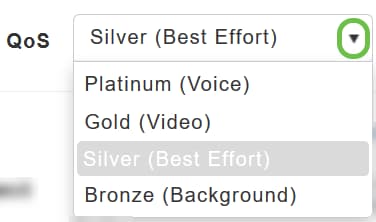
デフォルト設定はシルバー(ベストエフォート)です。
ii)次の適切な値(Kbps)を選択します。
次の基準を使用して、クライアントごとのレート制限とBSSIDごとのレート制限を指定します。
-
Average downstream bandwidth limit:平均データレートのテキストボックスにKbps単位のレートを入力して、平均データレートのTCPトラフィックを定義します。
-
Average real-time downstream bandwidth limit:Average Real-Time RateテキストボックスにKbps単位のレートを入力して、ユーザごとのUDPトラフィックの平均リアルタイムレートを定義します。
-
平均アップストリーム帯域幅制限:平均データレートのテキストボックスにKbps単位のレートを入力して、平均データレートTCPトラフィックを定義します。
-
Average real-time upstream bandwidth limit:Average Real-Time RateテキストボックスにKbps単位のレートを入力して、ユーザごとのUDPトラフィックの平均リアルタイムレートを定義します。

iii) Fastlane:リアルタイム環境のワイヤレスアプリケーショントラフィックは、多くの場合、そのタイプで優先順位を付ける必要があります。たとえば、リアルタイムアプリケーションの制約により、Wi-Fi経由の音声トラフィックにはSafari Webトラフィックよりも高い優先順位が必要です。
ネットワークデバイスがトラフィックのタイプを区別して優先順位を付ける方法について合意できるように、さまざまな標準が存在します。QoS Fastlaneにより、このアグリーメントプロセスが大幅に簡素化されるため、ネットワークの輻輳が最小限に抑えられ、時間の影響を受けやすいトラフィック(音声やビデオなど)がスケジュールどおりに配信されます。
Fastlaneを有効にすると、音声トラフィックが他のトラフィックよりも高い優先順位になるように、QoSがplatinumに設定されます。
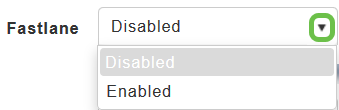
iv) Application Visibility Control(AVC):AVCは、Network-Based Application Recognition(NBAR2)エンジンを使用してアプリケーションを分類し、ワイヤレスネットワークでアプリケーションレベルの可視性を提供します。認定されたアプリケーションのリストは、ここから入手できます。Application Visibilityにより、プライマリAPは1,000を超えるアプリケーションを検出および認識し、リアルタイム分析を実行して、ネットワークの輻輳とネットワークリンクの使用状況を監視できます。この機能は、Monitoring > Network SummaryのApplications By Usage統計情報に貢献します。
Application Visibility Controlを有効にするには、Application VisibilityドロップダウンリストからEnabledを選択します。それ以外の場合は、デフォルトオプションのDisabledを選択します。
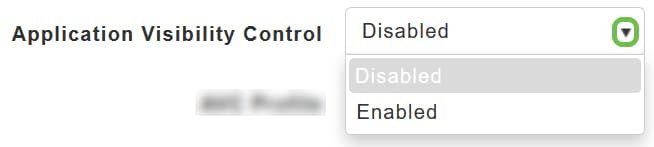
v) AVCプロファイル:ワイヤレスLAN(WLAN)名が表示されます。
Add Ruleをクリックして、クライアントが特定のWLANに接続されたときに特定のアプリケーションを許可/拒否します。

ポップアップ画面で、許可/拒否できるアプリケーションのリストからアプリケーションを選択します。
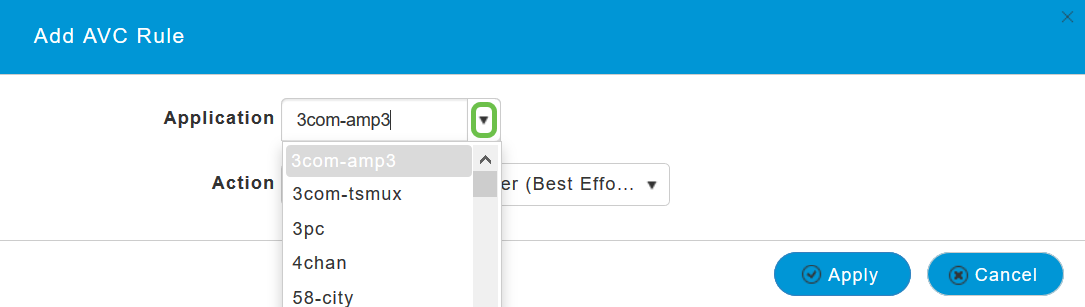
Actionを選択し、Markを選択してアプリケーションを許可し、Dropを選択してアプリケーションを拒否し、Rate limitを選択してアプリケーションが実行されるレートを制限します。
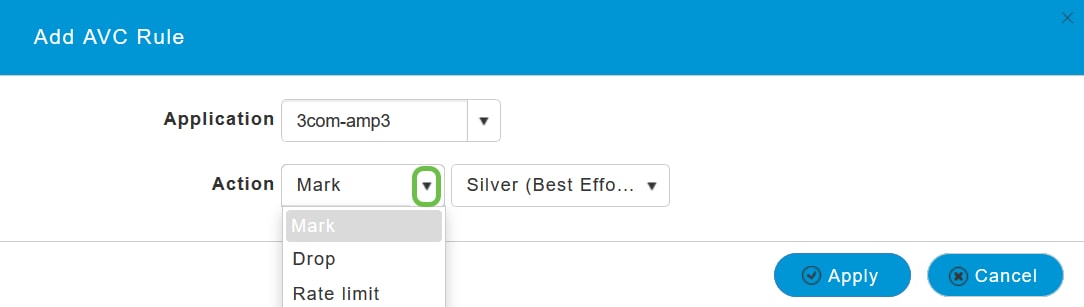
ここで、ドロップダウンリストからQoSプロファイルを選択し、ApplyをクリックしてAVC Ruleの設定を保存します。
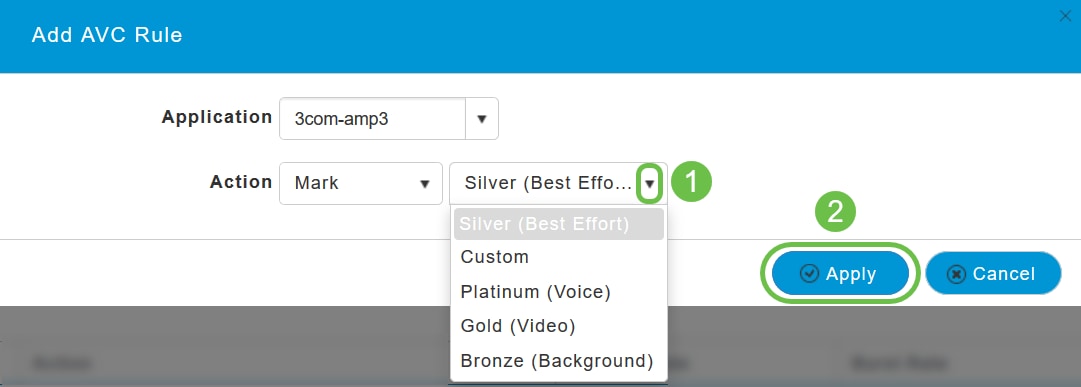
上記のすべてのパラメータが設定されていて、「Add new WLAN」ページの残りのタブの設定パラメータが設定されていることを確認したら、Applyをクリックして設定を保存します。
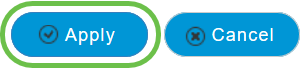
結論
これで、Cisco Business Wireless Networkでトラフィックシェーピングを設定する手順は完了です。
興味を引く可能性のあるその他のメッシュワイヤレスの記事を確認してください。
更新履歴
| 改定 | 発行日 | コメント |
|---|---|---|
1.0 |
30-Apr-2020
|
初版 |
 フィードバック
フィードバック